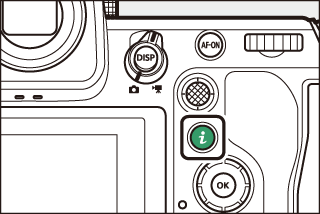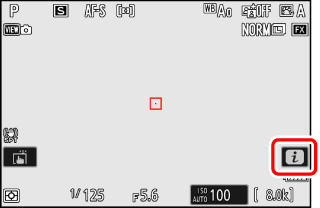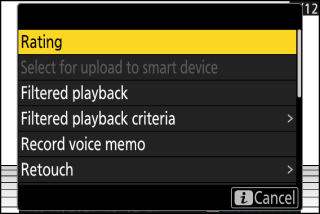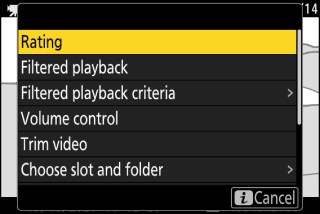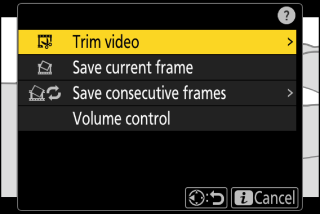Menüüd
Nupp G
Menüüde kuvamiseks vajutage nuppu G 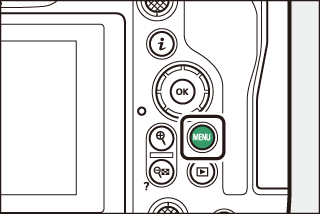
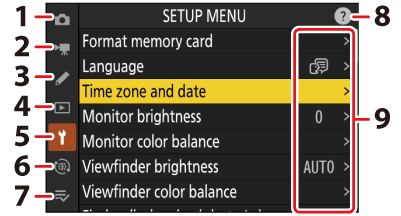
| 1 | |
|---|---|
| 2 | |
| 3 | |
| 4 |
D [ ] ( D Taasesituse menüü: piltide haldamine ) |
| 5 |
B [ ] ( B Seadistusmenüü: kaamera häälestus ) |
| 6 |
F [ ] ( F Võrgumenüü: Võrguühendused ) |
|---|---|
| 7 |
O [ ]/ |
| 8 |
d (abi) ikoon ( d (abi) ikoon ) |
| 9 |
Praegused seaded |
-
Saate valida kuvatava menüü. Vaikimisi on [ ].
Menüüde kasutamine
Menüüdes saate navigeerida mitmikvalija ja J nupu abil.
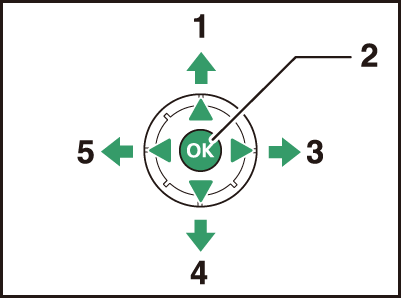
| 1 |
Liigutage kursor üles |
|---|---|
| 2 |
Valige esiletõstetud üksus |
| 3 |
Kuvage alammenüü, valige esiletõstetud üksus või liigutage kursorit paremale |
| 4 |
Liigutage kursor alla |
|---|---|
| 5 |
Tühistage ja naaske eelmisesse menüüsse või liigutage kursorit vasakule |
-
Tõstke esile praeguse menüü ikoon.
Vajutage 4 , et asetada kursor menüüvaliku alale.
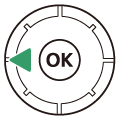
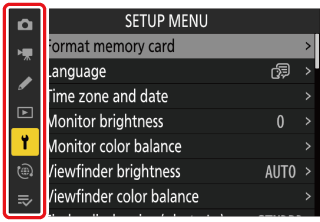
-
Valige menüü.
Vajutage 1 või 3 soovitud menüü valimiseks.
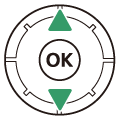
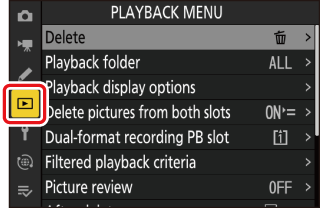
-
Asetage kursor valitud menüüsse.
Vajutage 2 kursori paigutamiseks valitud menüüsse.
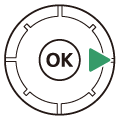
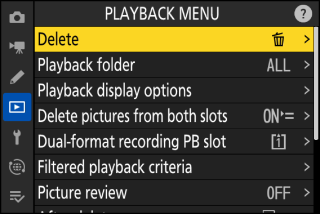
-
Tõstke esile mõni menüüelement.
Menüüelemendi esiletõstmiseks vajutage 1 või 3 .
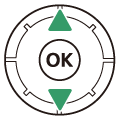
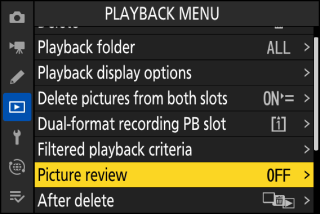
-
Kuvavalikud.
Valitud menüüelemendi valikute kuvamiseks vajutage 2 .
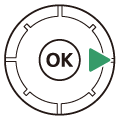
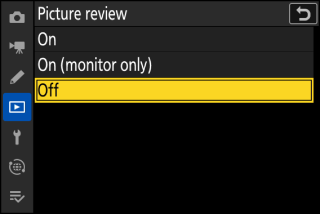
-
Tõstke valik esile.
Vajutage 1 või 3 valiku esiletõstmiseks.
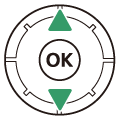
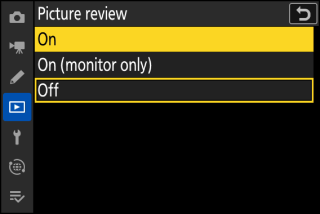
-
Valige esiletõstetud valik.
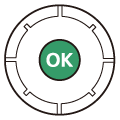
-
Muudatuste salvestamiseks ja väljumiseks vajutage J
-
Valikut tegemata väljumiseks vajutage nuppu G
-
Menüüdest väljumiseks ja võtterežiimi naasmiseks vajutage katiku vabastusnupp poolenisti alla.
-
-
Sõltuvalt kaamera olekust ei pruugi mõned üksused ja menüüvalikud olla saadaval. Mittesaadaolevad üksused kuvatakse hallina.
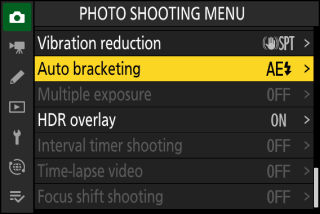
-
Mõnel juhul kuvatakse hallina üksuse esiletõstmisel J vajutamisel teade, mis selgitab, miks üksus pole saadaval.
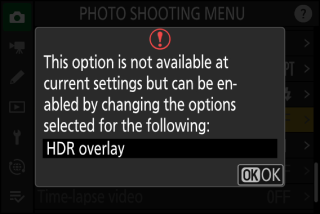
Kui praeguse üksuse jaoks on ainsad saadaolevad valikud [ ] ja [ ], saate lülituda [ ]-lt [ ]-le või vastupidi , lihtsalt vajutades J , vajutades mitmikvalijat paremale ( 2 ) või puudutades üksust. ekraanil. 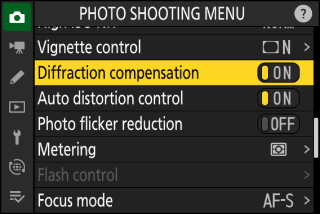
-
Võimaluse korral saab hetkel valitud üksuse kirjeldust vaadata, vajutades nuppu W ( Q ).
-
Vajutage kerimiseks 1 või 3 .
-
Menüüdesse naasmiseks vajutage uuesti W ( Q ).
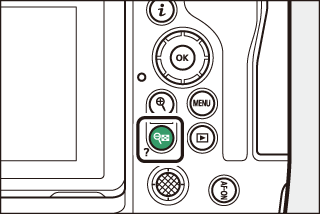
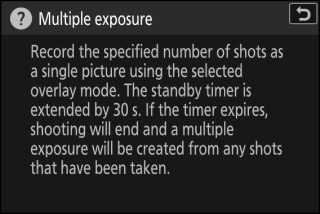
Menüüdes saate navigeerida ka puutetundlike juhtnuppude ( puutetundlikud juhtnupud ) abil.
Klaviatuur kuvatakse siis, kui teksti sisestamine on vajalik, näiteks kui teil palutakse sisestada failinimi vms. Sisestage tekst allpool kirjeldatud viisil.
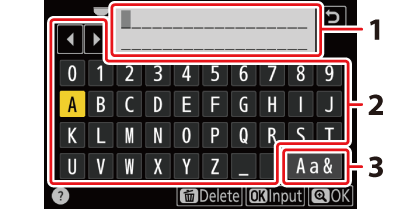
| 1 |
Teksti kuvamisala |
|---|---|
| 2 |
Klaviatuuri ala |
| 3 |
Klaviatuuri valik |
|---|
-
Sisestage kursori praeguses asukohas märgid, tõstes need mitmikvalija nooleklahvidega esile ja seejärel vajutades J .
-
Kursorit saab liigutada tekstikuvamisalal vasakule või paremale, keerates üht või teist käsuvaliku nuppu.
-
Suur- ja väiketähtede ning sümboliklaviatuuride vahel liikumiseks tõstke esile klaviatuuri valiku ikoon ja vajutage J . Klaviatuuri valiku ikoon ei pruugi mõnel juhul saadaval olla.
-
Kui märk sisestatakse siis, kui tekstikuvaala on täis, siis parempoolseim märk kustutatakse.
-
Kursori all oleva märgi kustutamiseks vajutage nuppu O ( Q ).
-
Sisestuse lõpetamiseks vajutage X .
-
Väljumiseks ilma teksti sisestamist lõpetamata vajutage G .
i -nupp ( i -menüü)
Sageli kasutatavatele sätetele kiireks juurdepääsuks vajutage nuppu i või puudutage i -ikooni, et kuvada i menüü.
|
|
|
-
Foto- ja videorežiimides kuvatakse erinevad menüüd.
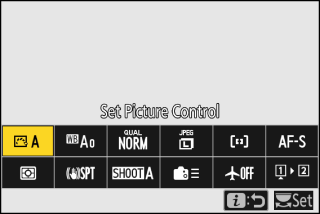
-
Suvandeid saab vaadata, puudutades kuval olevaid üksusi või tõstes esile üksused ja vajutades J ; seejärel saab valikuid teha mitmikvalijaga.
-
Üksusi, mille jaoks kaamera kuvab käsuvaliku juhendit, saab reguleerida, tõstes need menüüs i esile ja keerates käsuvaliku skaalat. Mõnel juhul saab seadistusi teha nii põhi- kui ka alamkäsuvaliku nupu abil.
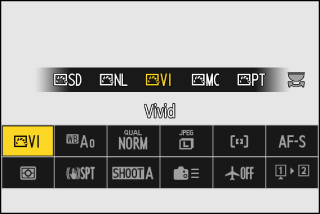
Sõltuvalt kaamera olekust ei pruugi mõned üksused ja menüüvalikud olla saadaval. Mittesaadaolevad üksused kuvatakse hallina. 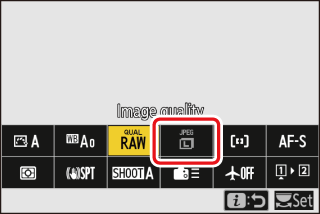
Kui kaamerat pööratakse, et pildistada “kõrge” (portree) orientatsiooniga, pööratakse fotorežiimi menüü i , et pildistada. 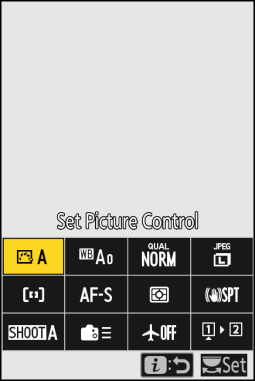
Pildistamine i menüü
Kui vajutate pildistamise ajal nuppu i , kuvatakse allpool loetletud üksused. Tõstke mitmikvalijaga esile soovitud üksus ja vajutage valikute vaatamiseks J
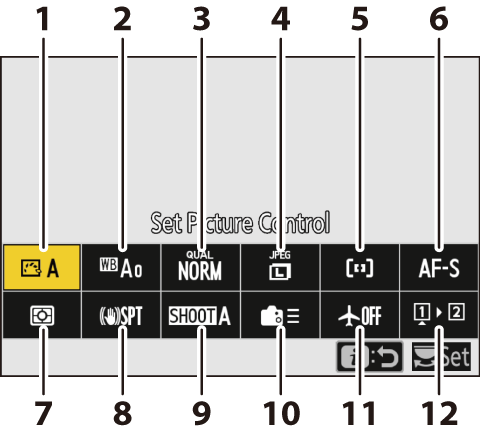
| 1 |
Pildi reguleerimise määramine ( pildikontrollid ) |
|---|---|
| 2 |
Valge tasakaal ( valge tasakaal ) |
| 3 |
Pildikvaliteet ( pildikvaliteedi reguleerimine ) |
| 4 |
Pildi suurus (pildi suuruse valimine ) |
| 5 |
AF-ala režiim/subj. tuvastamine ( AF-ala režiim ) |
| 6 |
Fookusrežiim ( fookusrežiim ) |
| 7 |
Mõõtmine ( Mõõtmine ) |
|---|---|
| 8 |
Vibratsiooni vähendamine ( vibratsiooni vähendamine ) |
| 9 |
Pildistamismenüü pank ( Shooting Menu Bank ) |
| 10 |
Kohandatud juhtnupud (pildistamine) ( f2: kohandatud juhtnupud (pildistamine) ) |
| 11 |
Lennurežiim ( lennurežiim ) |
| 12 |
Kuva mälukaardi teave ( vaata mälukaardi teavet ) |
Menüü Video i
Kui vajutate video salvestamise ajal nuppu i , kuvatakse allpool loetletud üksused. Tõstke mitmikvalijaga esile soovitud üksus ja vajutage valikute vaatamiseks J
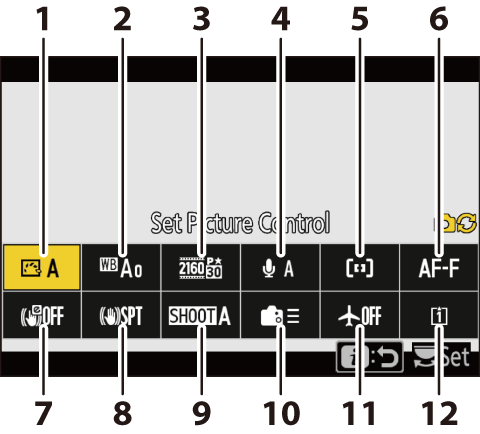
| 1 |
Pildi reguleerimise määramine ( pildikontrollid ) |
|---|---|
| 2 |
Valge tasakaal ( valge tasakaal ) |
| 3 |
Kaadri suurus/kaadrisagedus ( video kaadri suuruse ja kiiruse valikud ) |
| 4 |
Mikrofoni tundlikkus ( mikrofoni tundlikkus ) |
| 5 |
AF-ala režiim/subj. tuvastamine ( AF-ala režiim ) |
| 6 |
Fookusrežiim ( fookusrežiim ) |
| 7 |
Elektrooniline VR ( Electronic VR ) |
|---|---|
| 8 |
Vibratsiooni vähendamine ( vibratsiooni vähendamine ) |
| 9 |
Pildistamismenüü pank ( Shooting Menu Bank ) |
| 10 |
Kohandatud juhtnupud ( g2: kohandatud juhtelemendid ) |
| 11 |
Lennurežiim ( lennurežiim ) |
| 12 |
Sihtkoht ( Sihtkoht ) |
Menüü Taasesitus i
Kui vajutate taasesituse ajal nuppu i , kuvatakse taasesitusvalikute kontekstitundlik i menüü.
|
Fotod |
|
Videod |
Videod (esitus peatatud) |
Menüü i kohandamine
Pildistamise ajal menüüs i kuvatavaid üksusi saab valida kohandatud sätte f1 või g1 [ ] abil.
-
Tõstke esile Custom Setting f1 või g1 [ ] ja vajutage J .
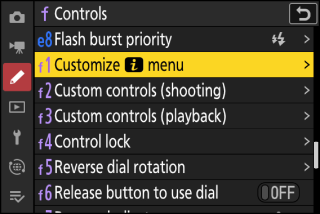
Menüüde kasutamise kohta leiate teavet jaotisest G -nupp ( nupp G ).
-
Tõstke esile asend, mida soovite muuta, ja vajutage J .
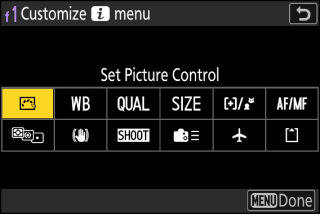
Kuvatakse valitud positsiooni jaoks saadaolevate üksuste loend.
-
Tõstke esile soovitud üksus ja vajutage J .
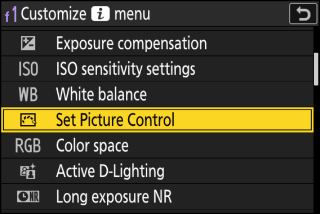
-
Üksus määratakse valitud positsioonile ja kuvatakse 2. sammus näidatud valikud.
-
Korrake samme 2 ja 3 vastavalt soovile.
-
-
Vajutage nuppu G
Muudatused salvestatakse ja kuvatakse kohandatud sätete menüü.